Como posso adicionar o Apple Music ao Google Map em 2025?
O Google Maps é um dos sistemas de navegação mais sofisticados do mundo. Tem mais de 20 milhões de usuários e mapas abrangentes do mundo. Essa plataforma de mapeamento da web foi atualizada continuamente ao longo dos anos, adicionando recursos que ajudam os usuários a navegar facilmente. Uma das últimas atualizações é incluir uma opção de reprodução de controle de música em sua interface principal. Essa ideia era evitar distrações durante a condução porque você deseja alternar entre diferentes plataformas. Mas você pode adicionar o Apple Music ao Google Maps?
Este artigo tem uma resposta abrangente para você. A primeira parte explicará como adicionar músicas do Apple Music ao Google Maps. A parte dois tem algumas informações sobre como você pode ouvir o Apple Music em qualquer lugar em qualquer dispositivo.
Guia de conteúdo Parte 1. Como adicionar o Apple Music ao seu Google Maps?Parte 2. Como ouvir o Apple Music em qualquer lugar?Parte 3. Conclusão
Parte 1. Como adicionar o Apple Music ao seu Google Maps?
Às vezes, você gostaria de ouvir música enquanto dirige e navega com o Google Maps. Mas alternar entre players de música e sistemas de navegação do Google Maps enquanto dirige pode ser muito perigoso. A boa notícia é que o Google Maps atualizou o sistema para permitir que você adicione o Apple Music. Além do Apple Music, você também pode adicionar Spotify e YouTube serviços de streaming.
Você pode adicionar o Apple Music ao Google Maps em dispositivos iOS e Android. No entanto, esta opção não pode funcionar no Windows. A maioria dos usuários do iOS tem acesso aos serviços de mapas da Apple, mas não gostam de usá-los porque não são detalhados como o Google Maps. O Google Maps tem recursos melhores que o Apple Maps. O Google Maps tem imagens de locais específicos, facilitando a identificação do destino. O Google Maps também atualizou novos lugares para você assim que você salvar a área como sua cidade favorita. Você também pode usar o Google Maps para planejar atividades em grupo convidando seus amigos para um local específico.
Antes de adicionar o Apple Music ao seu Google Maps, você deve configurar os controles no Google Maps. A configuração para Android é diferente da configuração para dispositivos iOS. Detalhamos o processo abaixo para iOS e Android.
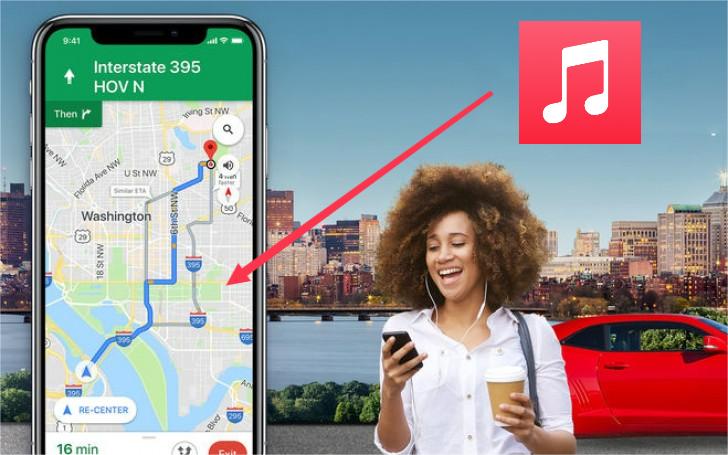
Como adicionar o Apple Music ao Google Maps em dispositivos iOS.
Passo 1. Abra o Google Maps no seu dispositivo iOS. Clique no ícone "Engrenagem" no topo do menu.
Passo 2. Escolha a opção "Navegação" que deve estar no topo do menu. Clique em "Controles de reprodução de música". E você verá que a configuração padrão é "Nenhum".
Etapa 3. Selecione Apple Music na opção de controle de reprodução de música e toque em "OK" para confirmar as alterações. Imediatamente o Google Maps se conectará ao Apple Music. Permita que o aplicativo acesse sua conta do Apple Music e você desfrutará de suas listas de reprodução, álbuns e músicas enquanto dirige. O controle de reprodução criará um botão na interface principal do aplicativo.
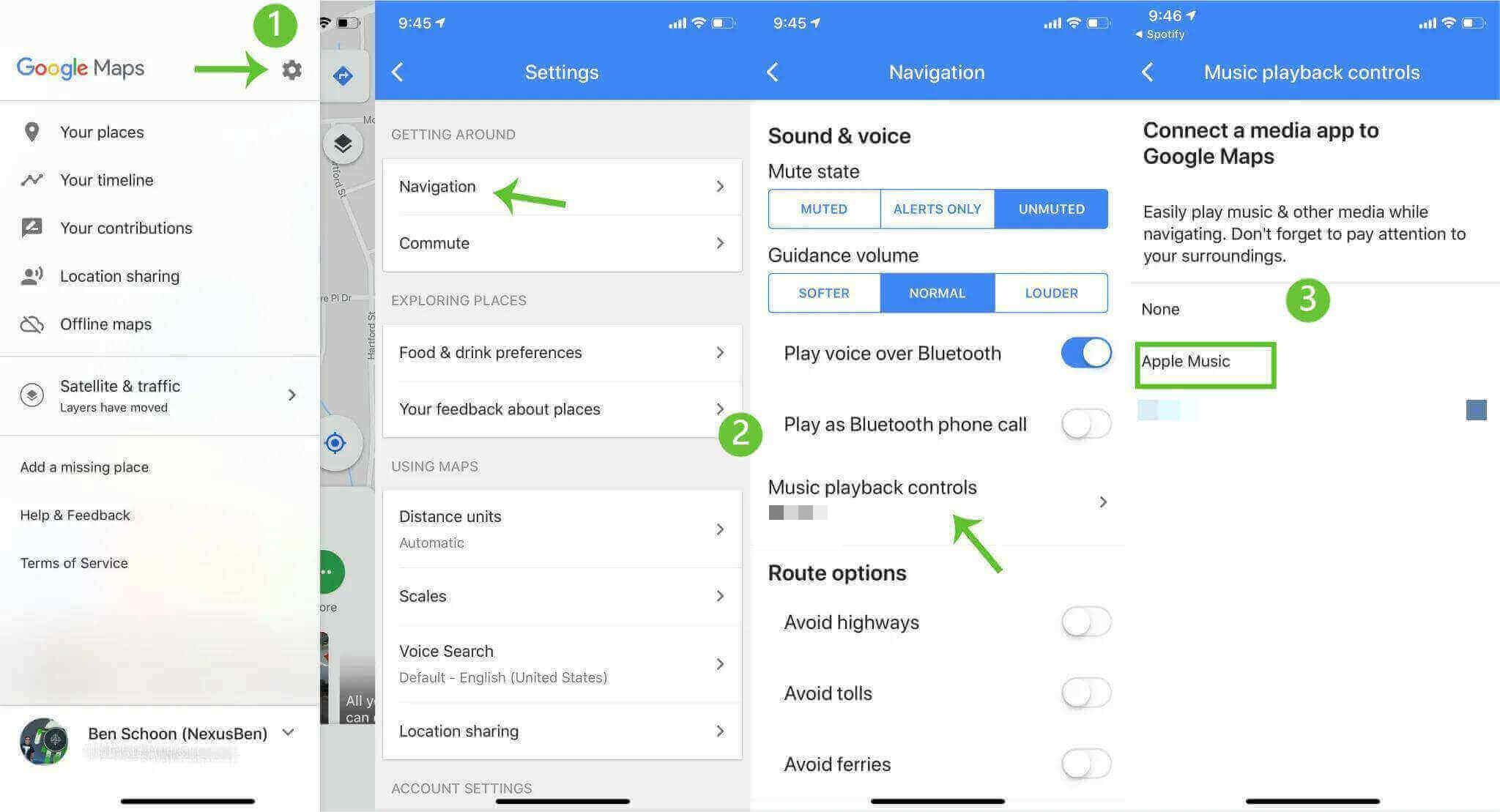
Como adicionar o Apple Music ao Google Maps no dispositivo Android
Passo 1. Abra seu Google Maps no dispositivo Android. Navegue até o canto superior esquerdo e toque no menu. No menu, selecione "Configurações" na parte inferior do menu.
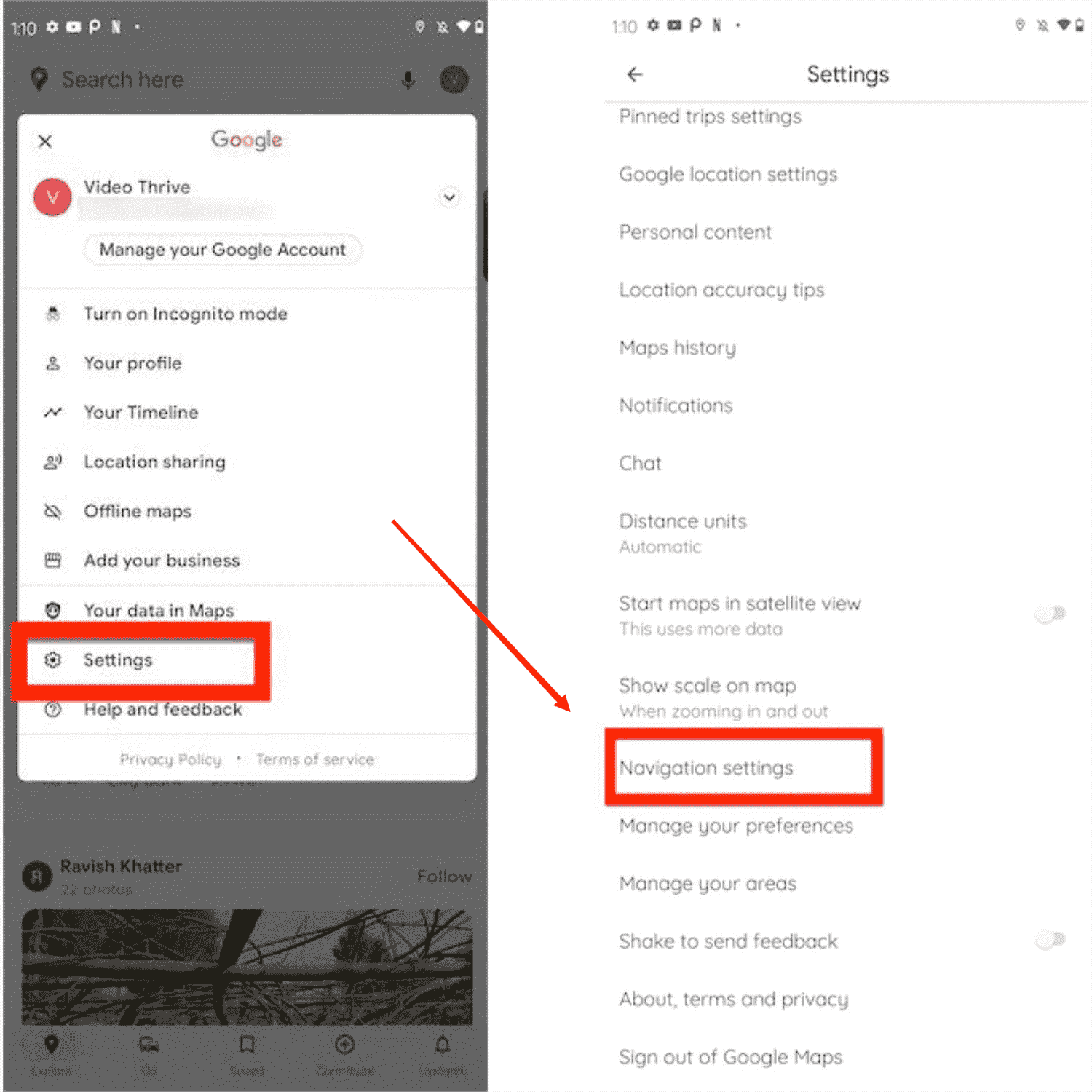
Passo 2. Na janela de configurações, toque em "Configurações de navegação", onde você ativará os "Mostrar controles de reprodução de mídia".
Etapa 3. Uma barra lateral aparecerá com várias opções de streaming de música. Selecione Apple Music e toque em "OK" para permitir que o Google Maps se conecte à sua conta Apple Music. Agora você pode controlar os arquivos do Apple Music sem sair do sistema de navegação.
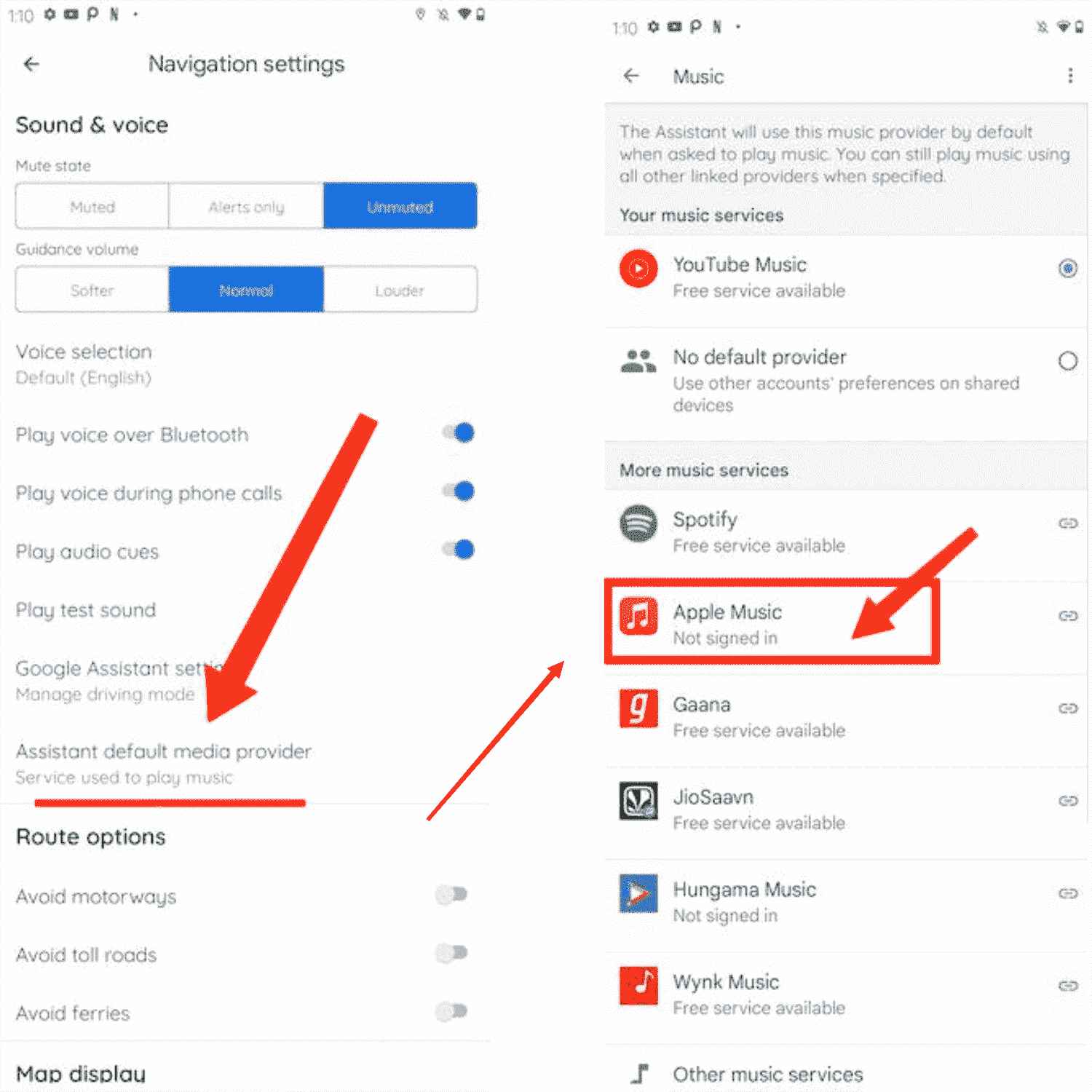
Parte 2. Como ouvir o Apple Music em qualquer lugar?
A Apple Music é a plataforma de streaming de música mais excelente do mundo, com mais de 50 milhões de arquivos de música. Tem músicas de vários gêneros. Você pode acessar playlists e álbuns de diferentes artistas. Você também pode compartilhar o que está ouvindo com sua família usando o perfil do Apple Music. O Apple Music é um serviço de streaming de música que permite baixar e ouvir música offline. Você pode comprar o Apple Music e depois baixar e salve-o em sua biblioteca do Apple Music para ouvir offline. Nos últimos anos, agora você pode adicionar o Apple Music ao Google Maps, portanto, pode ouvir música na interface principal do Google Maps.
No entanto, o Apple Music não pode ser instalado em todos os dispositivos. E você só acessará seus arquivos de música baixados se tiver uma assinatura ativa. O Apple Music não abrirá quando você não tiver pago pelo seu pacote de assinatura. Isso ocorre porque os arquivos do Apple Music têm proteção DRM que impede o uso não autorizado de arquivos do Apple Music. Então, como você pode adicionar o Apple Music ao Google Maps para ouvi-lo em qualquer lugar e em qualquer dispositivo?
Os programas conversores da Apple Music podem ajudá-lo nessa situação. Conversor AMusicSoft Apple Music é um bom software para este tipo de trabalho. Esta aplicação pode remova a proteção DRM nos arquivos do Apple Music e depois os converte em outros formatos. Ele termina salvando o arquivo convertido no armazenamento interno do seu computador. Assim que os arquivos de música estiverem em seu armazenamento interno, você poderá acessá-los em qualquer lugar. Você pode até transferi-los para dispositivos que não suportam o Apple Music.
Este software tem a velocidade mais alta de 16X, o que economizará muito tempo valioso. O aplicativo sempre produz arquivos de saída de alta qualidade com 100% de boa qualidade de som. Possui uma ampla variedade de formatos de saída que você pode escolher, como MP3, WAV, FLAC, M4A e AAC. O melhor é como ele pode manter as tags de identificação do arquivo original após o processo de conversão. Também pode converter arquivos de música do iTunes.
Este aplicativo é fácil de usar porque importa automaticamente as músicas do Apple Music assim que você o abre. O programa também possui interface de fácil navegação que favorece os iniciantes. Este aplicativo é compatível porque pode ser executado em Windows e Mac. O procedimento abaixo ajudará você a ouvir o Apple Music em qualquer lugar.
Download grátis Download grátis
Passo #1. Abra o AMusicSoft Apple Music Converter que você instalou no seu computador. Uma vez aberto, o programa importará os arquivos de música baixados da sua conta Apple Music.

Passo 2. Agora você pode selecionar os arquivos do Apple Music que deseja converter. Em seguida, selecione o formato de saída, incluindo a pasta de saída desejada onde você salva os arquivos convertidos.

Etapa 3. Finalize clicando no botão "Converter". E o programa começará a converter.

Parte 3. Conclusão
Então, havia como você pode adicionar o Apple Music ao Google Maps usando os procedimentos mencionados acima. Mas o recurso de reprodução só é encontrado na versão mais recente do Google Maps. Configure o controle de reprodução e permita que o Google Maps acesse sua conta do Apple Music. Um botão de controle de reprodução aparecerá na interface principal do Google Maps. Agora você pode ouvir o Apple Music sem alternar para as plataformas do Google Maps.
Você também pode ouvir o Apple Music em qualquer lugar, inclusive em dispositivos que não suportam o Apple Music. Conversor de música da Apple AMusicSoft é o aplicativo que tornará tudo isso possível. Possui altas velocidades de conversão e você sempre terá a garantia de um arquivo de saída de alta qualidade. Portanto, compre este aplicativo e você sempre receberá atualizações gratuitas e desfrutará de suas músicas favoritas enquanto dirige.
As pessoas também leram
- Google Music vs. Apple Music: qual é melhor?
- Como jogar o Apple Music no Google Home
- Como tocar Apple Music no Google Pixel?
- Guia passo a passo sobre como cancelar a avaliação gratuita do Apple Music
- Maneiras de como alterar o plano de música da Apple
- A melhor maneira de ter o Apple Music para Linux
Robert Fabry é um blogueiro fervoroso e um entusiasta que gosta de tecnologia, e talvez ele possa contagiá-lo compartilhando algumas dicas. Ele também é apaixonado por música e escreveu para a AMusicSoft sobre esses assuntos.